增加云彩是图片美化的常用方法。大致过程:首先选择好天空素材,素材的角度要与图片一致。然后把天空加大图片的空白位置,底部加上过渡即可。
原图

最终效果

1、执行曲线命令,先将照片的明暗及对比度做一下调整,如图所示。

2、发现人物腿部有些光线不足,利用套索圈选人物腿部及裙子部分并羽化100像素,然后利用曲线提亮,如图所示。


3、利用PS软件中的皮肤修饰工具及命令将人物皮肤进行修饰,然后利用液化命令将人物的形体进行一下挤压。修饰,液化后效果如图。


4、打开天空素材,利用移动工具将天空素材拖拽到人像照片中,如图所示。


5、利用自由变换命令将天空素材放大到合适大小,并且给天空素材图层添加蒙版,如图所示。


6、选的渐变工具并且设置渐变为黑色到透明的渐变样式,如图所示。

7、点选天空图层的蒙版,按住shift由天空素材的底边向上拖动鼠标后释放,释放后可以看到天空照片几乎和人像照片融合,如图所示。


8、将天空图层的不透明度减少一些,以便天空素材能够更好的融合到人像照片中,如图所示。

9、隐藏天空图层,选中背景图层。利用魔棒工具选择白色天空部分,并且羽化设置2像素,如图所示。
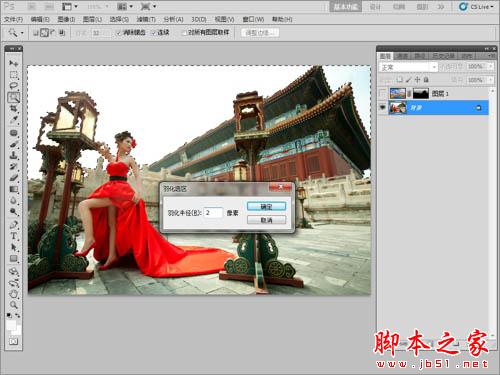
10、将选区反选,并且显示天空素材图层。利用橡皮擦工具将选区内多余天空素材擦掉,此时天空素材已经很吻合的融合到照片中,如图所示。



11、仔细检查一下发现人物发饰部分与天空素材还有些衔接不好,选中天空素材图层,利用套索工具圈选,使用曲线将天空部分提亮。此时天空和发饰部分衔接融洽,如图所示。


12、套索圈选人物部分并羽化设置250像素,添加曲线调整层,将选区部分提亮,也是为了增加照片层次与视觉焦点,如图所示。


13、同样的方法选中照片四周并羽化250像素,然后利用曲线调整层压暗,来增加明暗对比,如图所示。


14、添加可选颜色调整层,来调整画面中的人物肤色以及天空的颜色,这里调整了红色、黄色、绿色、蓝色、白色以及黑色,如图所示。






15、添加色相/饱和度调整层,分别将画面中的蓝色、青色及全图的饱和度进行适当调整,如图所示。



16、添加色彩平衡调整层,将画面中的高光、中间调、暗部进行调整,如图所示。



17、将所有图层进行盖印,生成图层2,如图所示。

18、给图层2执行一个USM锐化命令,增加一下照片的质感,如图所示。

19、最后利用曲线调整一下正个片子的冷暖,减少蓝色使照片变得暖一些,如图所示。

20、整个换天过程结束,最后调整后的效果如图。

原图

最终效果

1、执行曲线命令,先将照片的明暗及对比度做一下调整,如图所示。

2、发现人物腿部有些光线不足,利用套索圈选人物腿部及裙子部分并羽化100像素,然后利用曲线提亮,如图所示。


3、利用PS软件中的皮肤修饰工具及命令将人物皮肤进行修饰,然后利用液化命令将人物的形体进行一下挤压。修饰,液化后效果如图。


4、打开天空素材,利用移动工具将天空素材拖拽到人像照片中,如图所示。


5、利用自由变换命令将天空素材放大到合适大小,并且给天空素材图层添加蒙版,如图所示。


6、选的渐变工具并且设置渐变为黑色到透明的渐变样式,如图所示。

7、点选天空图层的蒙版,按住shift由天空素材的底边向上拖动鼠标后释放,释放后可以看到天空照片几乎和人像照片融合,如图所示。


8、将天空图层的不透明度减少一些,以便天空素材能够更好的融合到人像照片中,如图所示。

9、隐藏天空图层,选中背景图层。利用魔棒工具选择白色天空部分,并且羽化设置2像素,如图所示。
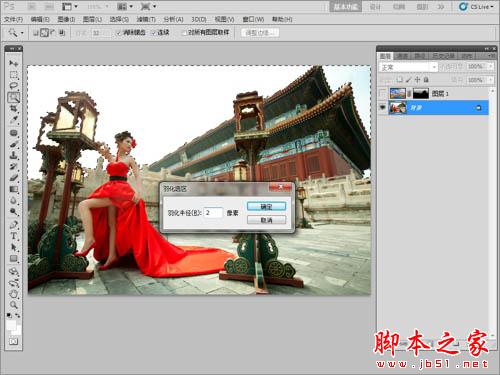
10、将选区反选,并且显示天空素材图层。利用橡皮擦工具将选区内多余天空素材擦掉,此时天空素材已经很吻合的融合到照片中,如图所示。



11、仔细检查一下发现人物发饰部分与天空素材还有些衔接不好,选中天空素材图层,利用套索工具圈选,使用曲线将天空部分提亮。此时天空和发饰部分衔接融洽,如图所示。


12、套索圈选人物部分并羽化设置250像素,添加曲线调整层,将选区部分提亮,也是为了增加照片层次与视觉焦点,如图所示。


13、同样的方法选中照片四周并羽化250像素,然后利用曲线调整层压暗,来增加明暗对比,如图所示。


14、添加可选颜色调整层,来调整画面中的人物肤色以及天空的颜色,这里调整了红色、黄色、绿色、蓝色、白色以及黑色,如图所示。






15、添加色相/饱和度调整层,分别将画面中的蓝色、青色及全图的饱和度进行适当调整,如图所示。



16、添加色彩平衡调整层,将画面中的高光、中间调、暗部进行调整,如图所示。



17、将所有图层进行盖印,生成图层2,如图所示。

18、给图层2执行一个USM锐化命令,增加一下照片的质感,如图所示。

19、最后利用曲线调整一下正个片子的冷暖,减少蓝色使照片变得暖一些,如图所示。

20、整个换天过程结束,最后调整后的效果如图。

标签:
古建筑,人物,天空
免责声明:本站文章均来自网站采集或用户投稿,网站不提供任何软件下载或自行开发的软件!
如有用户或公司发现本站内容信息存在侵权行为,请邮件告知! 858582#qq.com
内蒙古资源网 Copyright www.nmgbbs.com
暂无“Photoshop为古建筑人物图片增加天空及美化教程”评论...
《魔兽世界》大逃杀!60人新游玩模式《强袭风暴》3月21日上线
暴雪近日发布了《魔兽世界》10.2.6 更新内容,新游玩模式《强袭风暴》即将于3月21 日在亚服上线,届时玩家将前往阿拉希高地展开一场 60 人大逃杀对战。
艾泽拉斯的冒险者已经征服了艾泽拉斯的大地及遥远的彼岸。他们在对抗世界上最致命的敌人时展现出过人的手腕,并且成功阻止终结宇宙等级的威胁。当他们在为即将于《魔兽世界》资料片《地心之战》中来袭的萨拉塔斯势力做战斗准备时,他们还需要在熟悉的阿拉希高地面对一个全新的敌人──那就是彼此。在《巨龙崛起》10.2.6 更新的《强袭风暴》中,玩家将会进入一个全新的海盗主题大逃杀式限时活动,其中包含极高的风险和史诗级的奖励。
《强袭风暴》不是普通的战场,作为一个独立于主游戏之外的活动,玩家可以用大逃杀的风格来体验《魔兽世界》,不分职业、不分装备(除了你在赛局中捡到的),光是技巧和战略的强弱之分就能决定出谁才是能坚持到最后的赢家。本次活动将会开放单人和双人模式,玩家在加入海盗主题的预赛大厅区域前,可以从强袭风暴角色画面新增好友。游玩游戏将可以累计名望轨迹,《巨龙崛起》和《魔兽世界:巫妖王之怒 经典版》的玩家都可以获得奖励。
